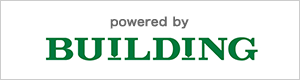StudioX ではお馴染みのプロジェクトノートブック(※)
※:データ加工用の式があらかじめ組み込まれたEXCELファイル
⊕ボタンから呼び出せる、これ↓です。
VB.NET の文法を知らなくても、EXCELの関数はわかる人がほとんど
StudioX ではデータの加工をこのノートブックをもちいておこないます
例えば、テキストデータの加工であれば、「テキスト」シートの「テキスト(※名前)」に値を入力することで
Length や大文字・小文字といった各種の加工結果が入力済みの式から得られます。
自分でオリジナルの式をつくる場合は、「スクラッチパッド」シートに設定し呼び出します。
このスクラッチパッドに私がこれまでメモしていたものを纏めてコマンドブックを作成してみました↓
(Zipファイルを こちら にアップしましたのでご自由にお使いください)
[使い方]
コマンド:〇〇営業日後の日付取得の例
StudioX のワークフローは以下の様に実装しましょう↓
手順①:「Excel ファイルを使用」アクティビティの配置
手順②:「セルに書き込み」アクティビティを配置し、パラメータの値を指定
手順➂:「セルの値を読み込み」アクティビティを配置し、結果セルの値を取得
いかがでしょう。StudioX はわかりやすくて使いやすい!!
最後に、先日 Marketplace の新着眺めていた際に変わったものがあったのでご紹介↓
Get a daily report on Covid-19 Cases
新型コロナに関する罹患数や回復者数などの”世界版”です。(以下は8/3の例)
(以下は Edge で新型コロナの新規感染者を調べた際にヒットしたもの↓)
そして先ほど実行した際の結果↓
えっ!?1週間で60万人増えてる!?
お盆休みでみなさまお出かけ中かとおもいますが、
手洗いうがい、マスクの徹底、三密は回避した方がよさそうでーす
以上 StudioX 用のコマンドブックサンプル紹介でしたー